Comment ajouter une liste dans Trello
Publié: 2023-03-07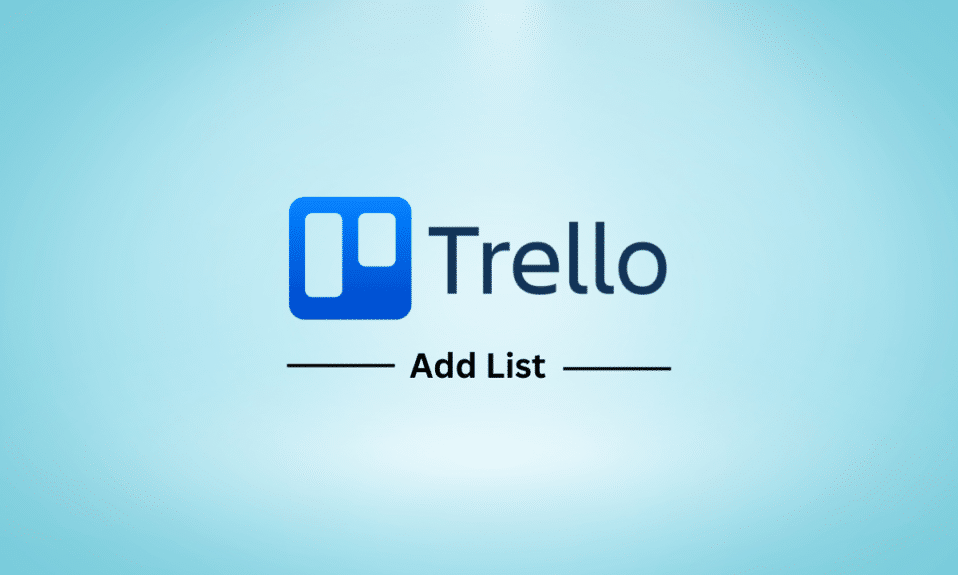
Trello est un outil de gestion de projet qui vous aide à organiser et hiérarchiser vos projets et tâches. Il est construit autour d'un simple tableau visuel où vous pouvez créer des tâches, les attribuer aux membres de l'équipe et suivre les progrès en temps réel. Cependant, si vous êtes nouveau dans l'utilisation de Trello et que vous souhaitez ajouter une liste dans Trello. Nous allons vous montrer comment ajouter une liste dans Trello. Trello a une variété de fonctionnalités, y compris la possibilité d'ajouter des pièces jointes et de s'intégrer à d'autres applications, mais pouvez-vous étiqueter une liste dans Trello ? Eh bien, nous le découvrirons aussi, alors continuez à lire l'article.
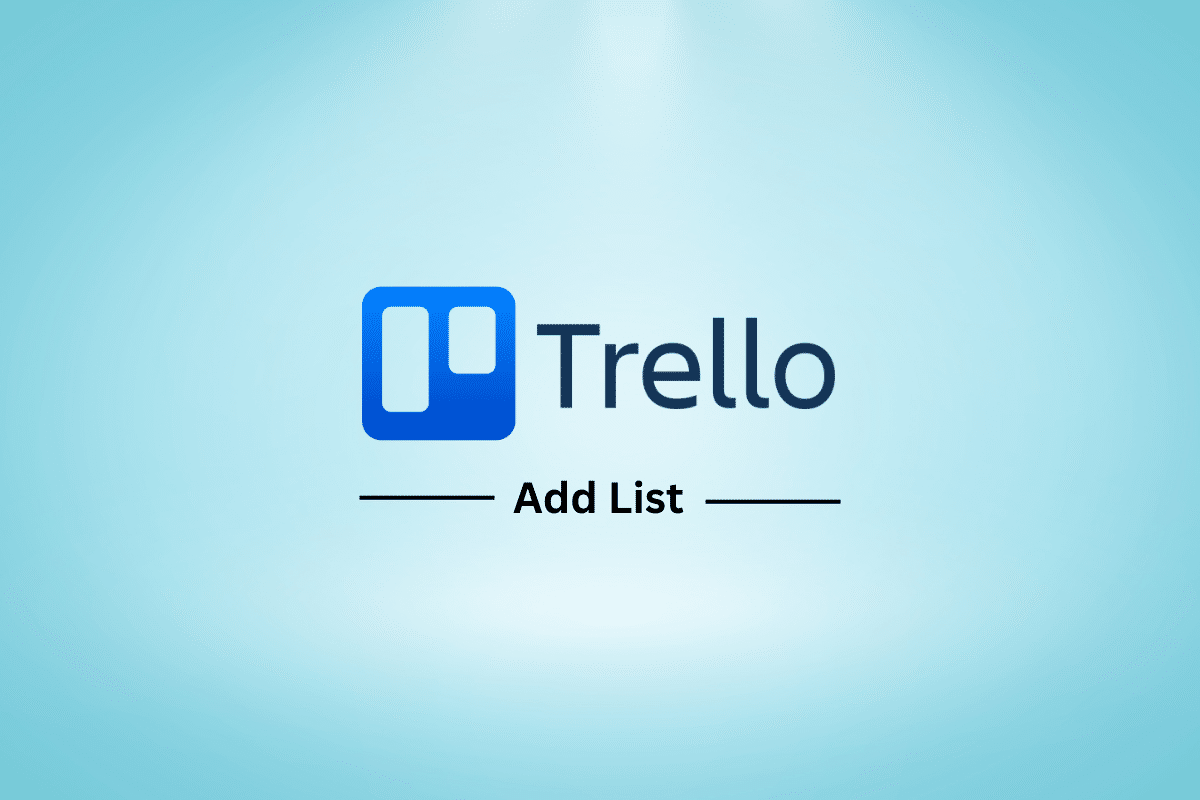
Comment ajouter une liste dans Trello
Ici, vous découvrirez les étapes à suivre pour ajouter et modifier une liste dans Trello et bien d'autres en détail.
Pouvez-vous étiqueter une liste dans Trello ?
Oui , vous pouvez étiqueter une liste dans Trello. Les étiquettes sont un moyen d'organiser les cartes dans une liste et peuvent être utilisées pour identifier rapidement les cartes. Les étiquettes peuvent être créées et personnalisées avec différentes couleurs et noms. Si vous souhaitez étiqueter votre liste dans Trello, vous pouvez suivre les étapes mentionnées ci-dessous :
1. Ouvrez le tableau avec la liste à laquelle vous souhaitez ajouter une étiquette.
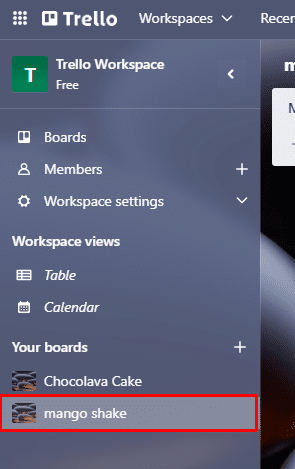
2. Déplacez le pointeur de votre souris sur le titre de la liste jusqu'à ce qu'une icône en forme de crayon apparaisse.
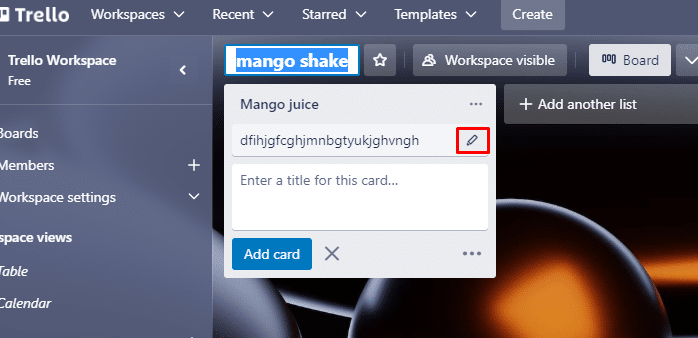
3. Ouvrez le menu Liste des actions en cliquant sur l' icône en forme de crayon .
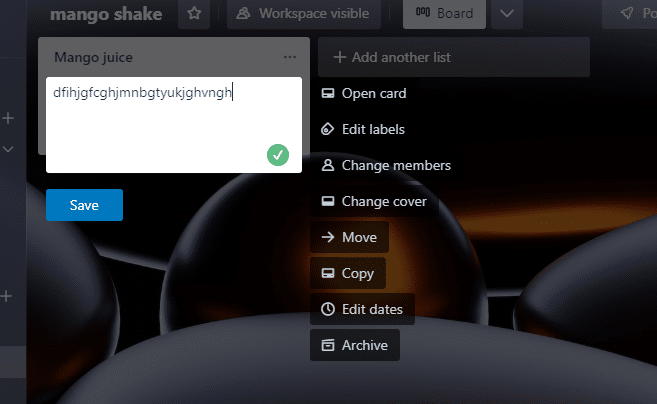
4. Cliquez sur Modifier les étiquettes, où vous aurez le choix entre une variété de couleurs.
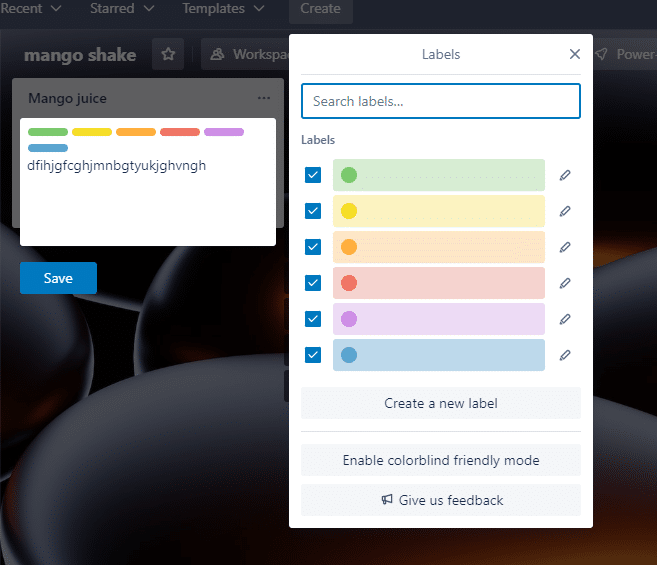
5. Cliquez sur Enregistrer pour que les modifications prennent effet.
Continuez à lire pour savoir comment ajouter une liste dans Trello.
Comment supprimer une étiquette dans Trello
Ainsi, si vous changez d'avis et que vous n'avez plus besoin des étiquettes, vous pouvez également les supprimer. Si les étiquettes ne s'appliquent plus à la liste, elles peuvent être supprimées pour que la liste reste organisée et à jour. Voyons comment vous pouvez le faire.
1. Ouvrez la carte correspondante, qui contient l'étiquette.
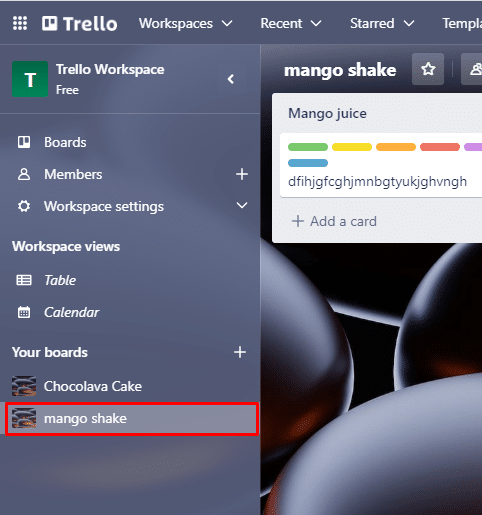
2. Cliquez sur l' icône en forme de crayon .
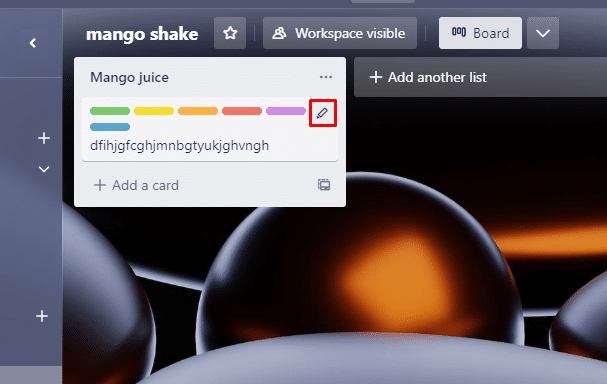
3. Cliquez sur le menu Modifier les étiquettes .
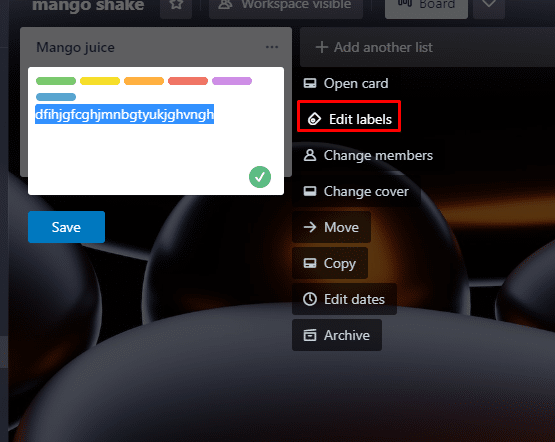
4. Cliquez sur la case pour supprimer les étiquettes.
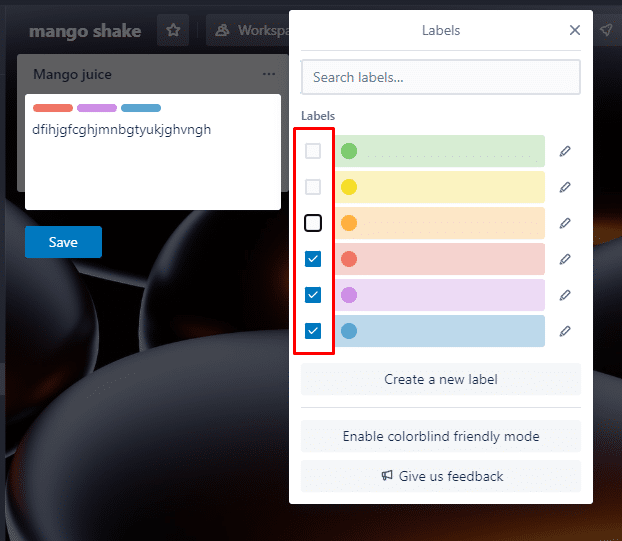
5. Cliquez sur Enregistrer .
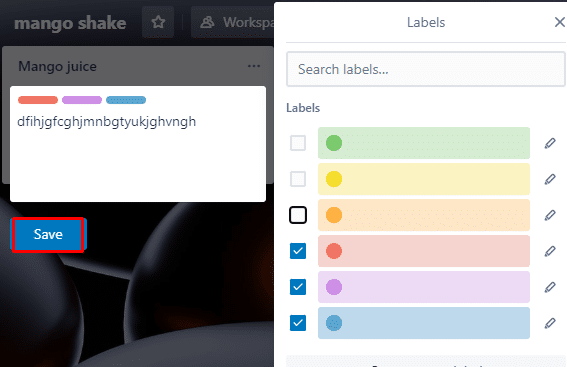
Lisez aussi: 70 meilleurs robots de télégramme
Étapes pour ajouter une liste dans Trello
Pour donner une méthode ordonnée de suivi des tâches, des listes peuvent être ajoutées à Trello. Vous pouvez hiérarchiser les tâches et les diviser en parties plus gérables en utilisant des listes pour regrouper les tâches en catégories discrètes. Trello vous donne également la possibilité d'étiqueter les listes avec différents noms et couleurs comme nous l'avons vu dans le sujet précédent, ce qui simplifie le suivi des progrès et identifie instantanément les pistes. Voyons maintenant comment ajouter une liste dans Trello. Alors, respectez les étapes mentionnées ci-dessous:
1. Visitez le site Trello.
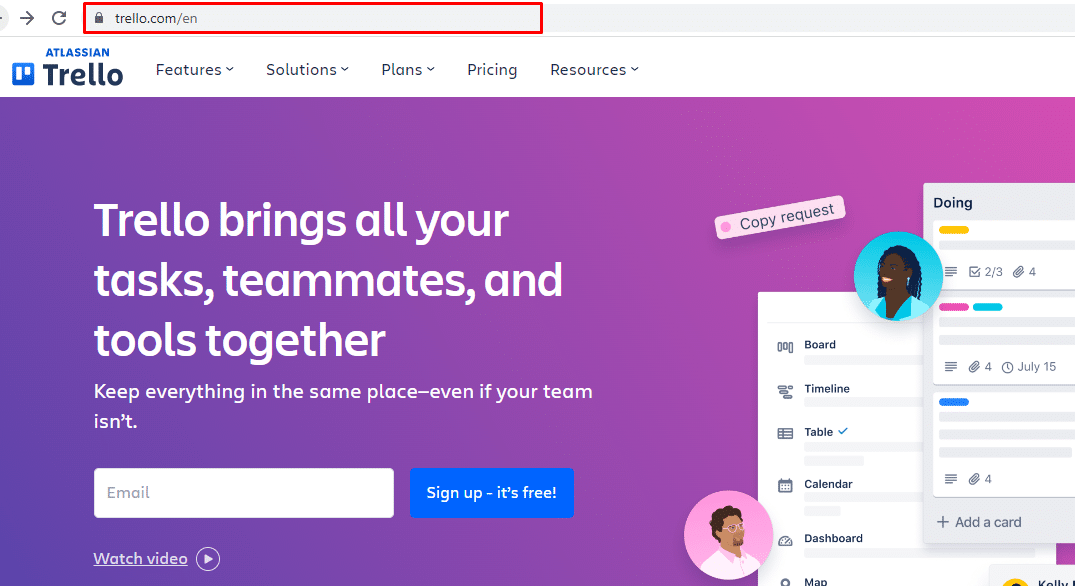
2. Connectez-vous à votre compte.
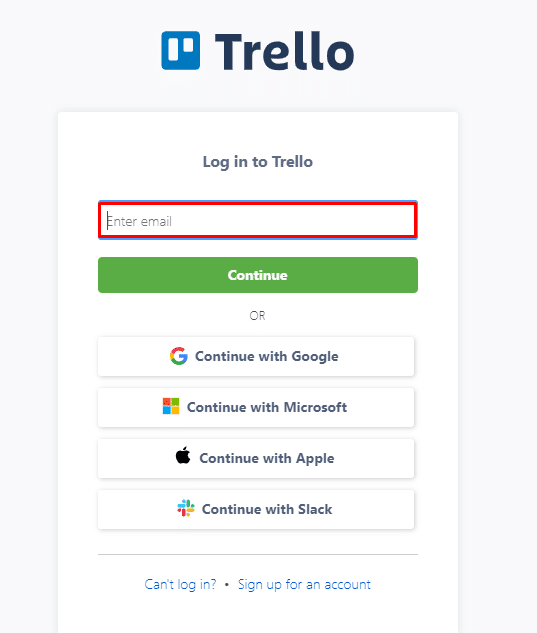
3. Rendez-vous sur le tableau que vous souhaitez gérer.
4. Cliquez sur le bouton Ajouter une autre liste sur le côté droit du tableau.
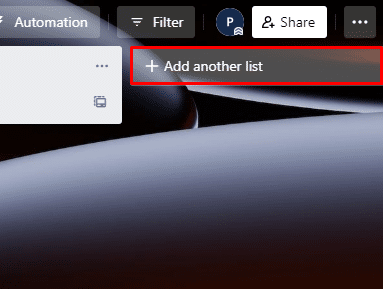
5. Après avoir donné un nom à la liste, cliquez sur le bouton Ajouter une liste pour confirmer votre choix.
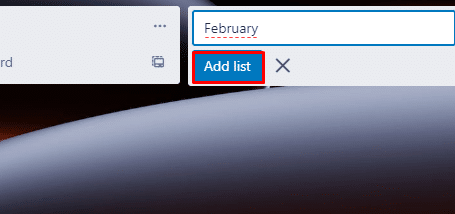
Comment modifier une liste dans Trello
Vous pouvez garder votre tableau à jour et structuré en apprenant à modifier la liste dans Trello. La modification du titre, de la description et des étiquettes d'une liste, l'ajout de membres et la définition de dates d'échéance pour les cartes de la liste sont toutes possibles lors de la modification d'une liste. Vous pouvez identifier rapidement les tâches, surveiller la progression, filtrer et rechercher des cartes, ainsi qu'organiser les cartes dans une liste, le tout en en modifiant une. Pour modifier la liste dans Trello,

1. Pour modifier une liste, accédez à Vos tableaux .
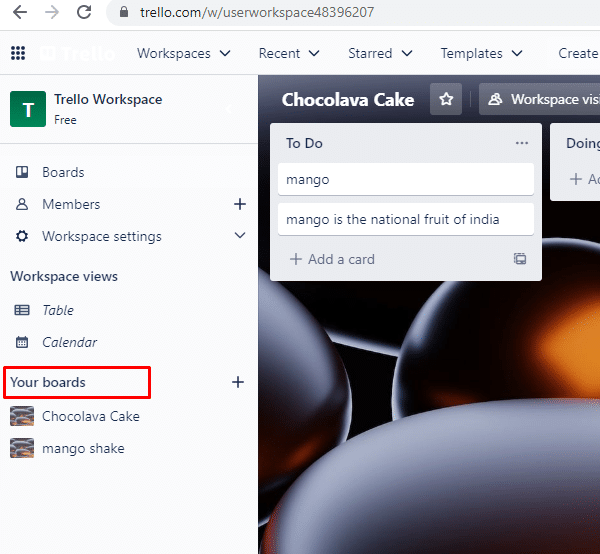
2. Lorsqu'une icône en forme de crayon apparaît dans le coin supérieur droit de la zone de titre de la liste, déplacez le pointeur de votre souris sur le titre de la liste.
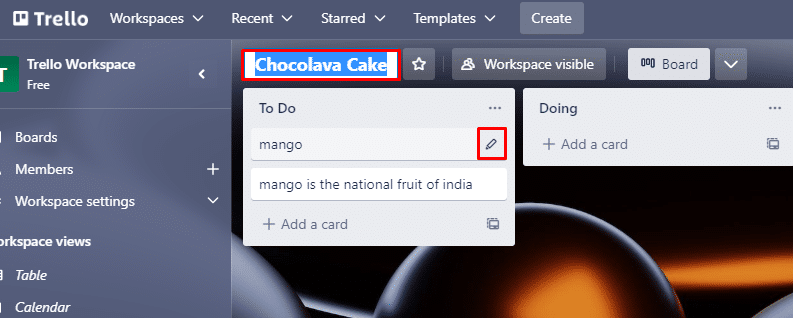
3. Pour accéder à l'option Liste des actions , cliquez sur l' icône en forme de crayon .
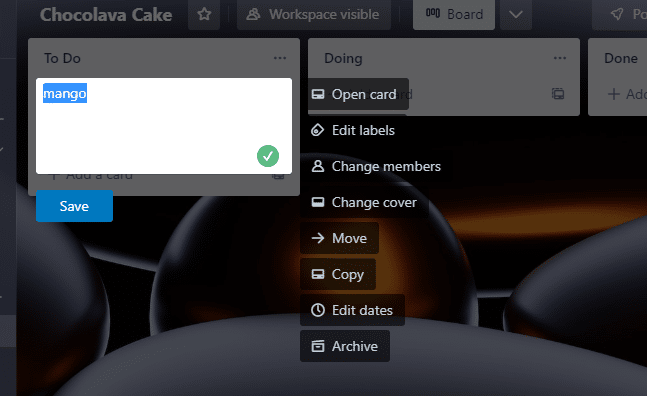
4. Maintenant, apportez des modifications à partir de la liste en conséquence.
5. Après avoir effectué vos modifications, cliquez sur Enregistrer .
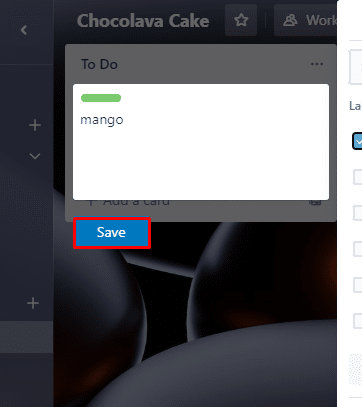
Lisez également: Comment lier des cartes Trello à travers les tableaux
Comment créer un tableau dans Trello
Pour organiser les projets et suivre l'avancement, créez un tableau sur Trello. Vous pouvez travailler en temps réel avec d'autres personnes tout en créant des listes et des cartes, en attribuant des tâches aux membres de l'équipe, en ajoutant des étiquettes et en définissant des dates d'échéance sur les tableaux. De plus, Trello fournit de puissantes options d'automatisation et de connexion qui vous permettent d'automatiser les processus et de lier vos tableaux Trello à d'autres programmes. Vous pouvez gérer efficacement et efficacement des projets avec Trello en organisant les tâches et en suivant les progrès. Voici comment créer un tableau dans Trello :
1. Créez d'abord votre compte sur Trello .
2. Ensuite, connectez-vous à votre compte.
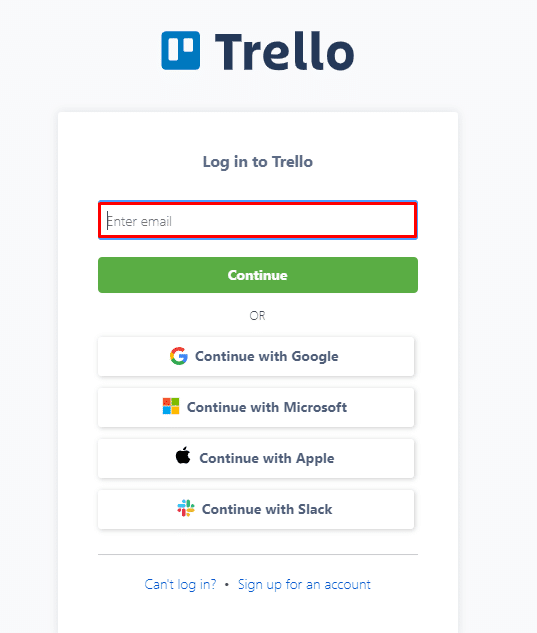
3. Sur la page d'accueil, au-dessus de Espace de travail visible, cliquez sur Créer.
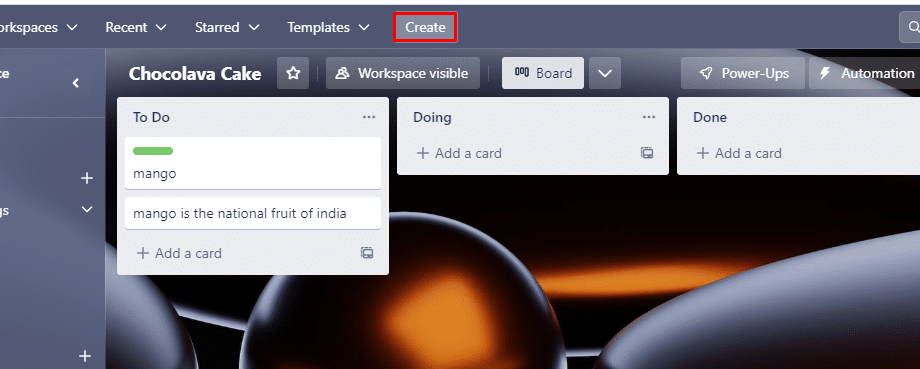
4. Après avoir cliqué sur créer, vous obtiendrez une image comme celle-ci, comme indiqué ci-dessous.
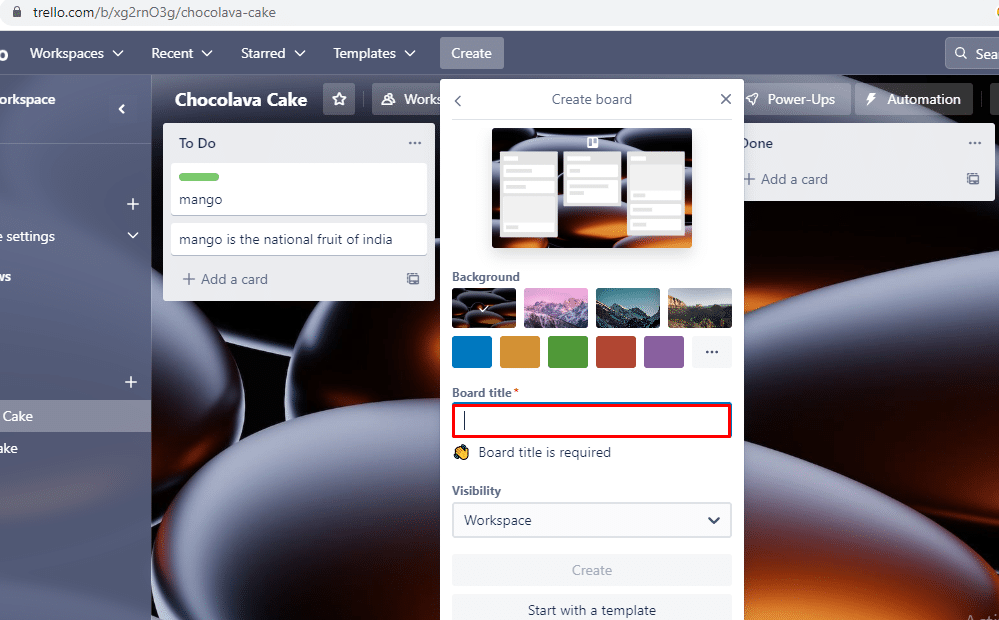
5. Donnez un titre sous Board Title.
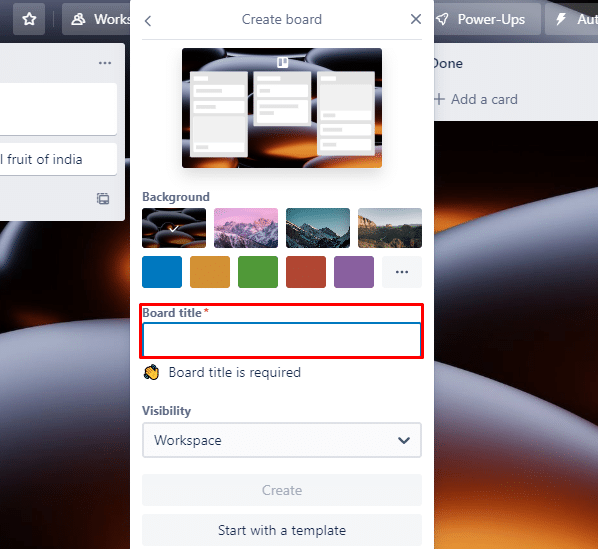
6. Sous Visibilité , choisissez l'option selon vos préférences.
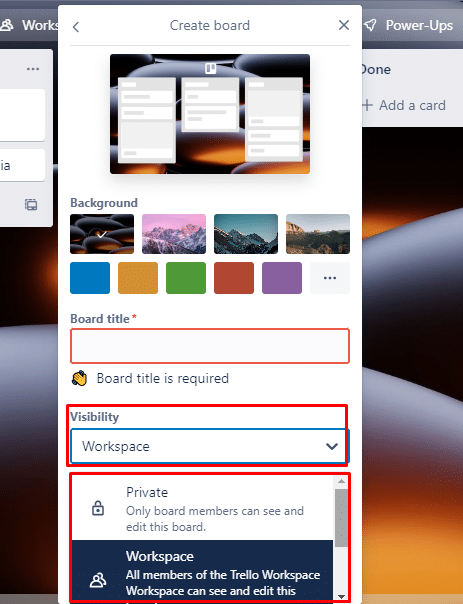
7. Maintenant, cliquez sur créer et vous avez terminé.
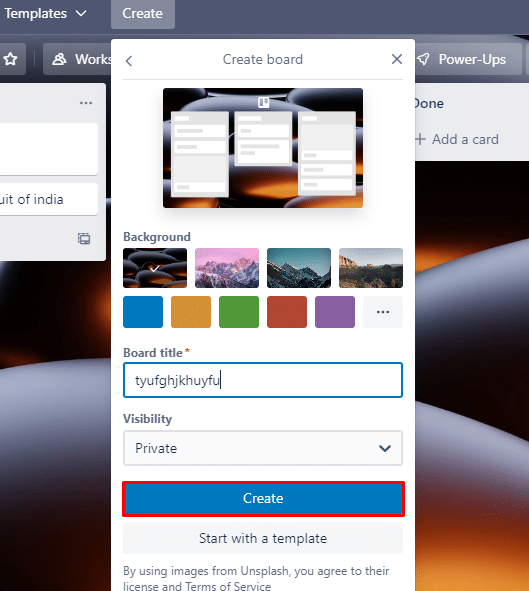
8. Maintenant, accédez à votre tableau de bord et commencez à répertorier vos tâches.
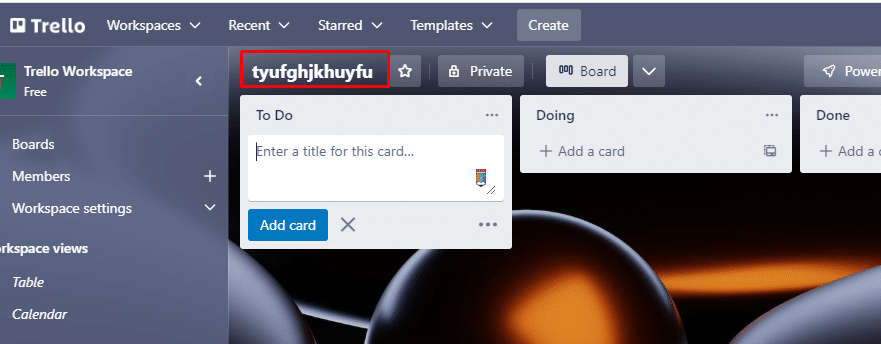
Foire aux questions (FAQ)
Q1. Existe-t-il une vue de liste dans Trello ?
Rép. Oui , il existe une vue de liste dans Trello. De plus, vous pouvez cliquer sur n'importe quelle carte pour afficher ses détails, y compris sa description et tous les commentaires ou pièces jointes qui lui sont associés.
Q2. Quelles sont les dispositions de liste pour Trello ?
Rép. Les mises en page de liste dans Trello sont un moyen d'organiser vos cartes et tableaux plus efficacement. Les mises en page de liste peuvent être personnalisées pour chaque carte et peuvent être ajustées pour répondre aux besoins spécifiques de tout projet.
Q3. Quelqu'un peut-il modifier Trello ?
Rép. Oui , toute personne ayant accès à un tableau Trello peut le modifier. Par défaut, tous les utilisateurs invités à un tableau reçoivent des privilèges d'édition, ce qui leur permet d'ajouter ou de supprimer des cartes, des listes, des étiquettes et des pièces jointes, ainsi que de déplacer des cartes entre des listes.
Q4. Trello est-il la meilleure liste de tâches ?
Rép. Trello peut servir de liste de tâches, et de nombreuses personnes le considèrent comme un excellent outil pour gérer les tâches et les projets.
Q5. Pouvez-vous changer la couleur des listes dans Trello ?
Rép. Oui , vous pouvez changer la couleur des listes dans Trello. De plus, vous pouvez également modifier la couleur des cartes individuelles en cliquant sur la carte et en sélectionnant l'option Couleurs dans le menu qui apparaît.
Recommandé:
- 27 meilleurs téléchargeurs de listes de lecture YouTube
- Comment désactiver SpeedStep sur Windows 10
- Comment exporter le tableau Trello vers Excel
- Pouvez-vous supprimer le tableau Trello ?
Il est simple et efficace de garder vos tâches organisées et votre flux de travail efficace en ajoutant des listes à votre tableau Trello. Nous espérons que nous avons pu vous aider à comprendre comment ajouter une liste dans Trello . Si vous avez des questions à ce sujet, faites-le nous savoir dans la zone des commentaires.
